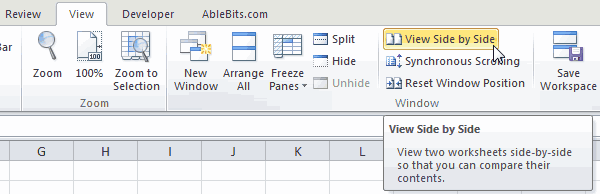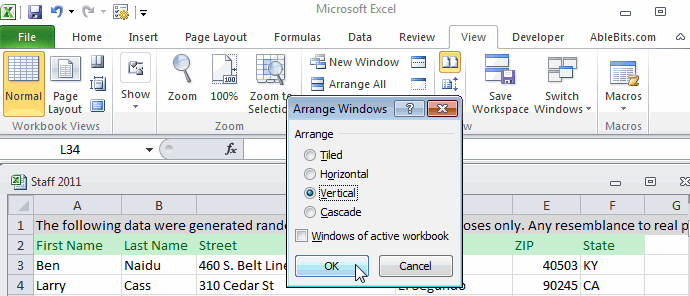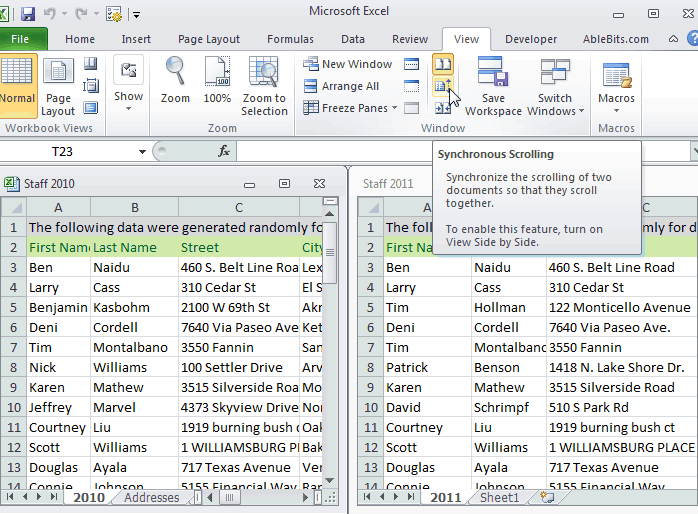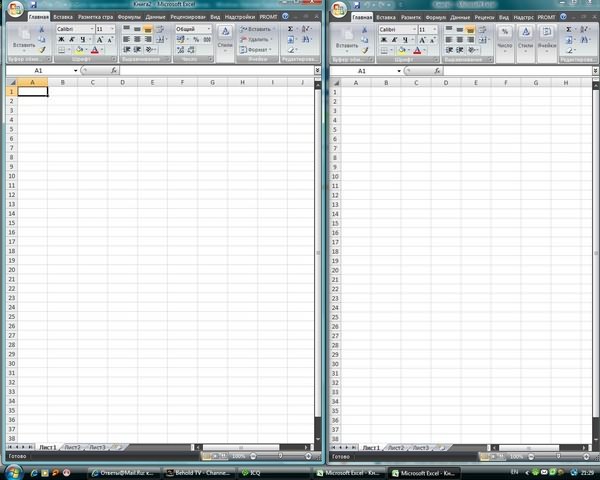Содержание
- Не открывается файл Excel – в чем причина?
- Проблема совместимости
- Настройка параметров
- Ошибка сопоставлений
- Проблема с надстройками
- Повреждение файла
- Вирусы
- Нестандартные файлы
- Многооконный режим
- Почему эксель не открывает 2 файла одновременно
- Открытие документа Microsoft Excel в разных окнах
- Открытие нескольких окон
- Способ 1: панель задач
- Способ 2: окно «Выполнить»
- Способ 3: меню Пуск
- Способ 4: Ярлык на Рабочем столе
- Способ 5: открытие через контекстное меню
- Способ 6: изменения в системном реестре
- Способ 7: параметры Excel
- Способ 8: открытие одного файла несколько раз
- Просмотр рабочих книг Excel рядом
- Воспользуйтесь вкладкой Вид
- Расположите листы как Вам нравится
- Просматривайте две (и более) рабочие книги Excel в нескольких окнах
- Как открыть одновременно 2 документа Excel? рядышком..
- Открывается 2 окна (Excel 2013, 64x) при открытии файла двойным кликом
- Как открыть два файла Excel (Office 2010) чтобы открывались в разных окнах
- Открытие сразу нескольких файлов Excel (Настройки Excel/Setup)
Не открывается файл Excel – в чем причина?
Многие пользователи пакета Microsoft Office сталкиваются с проблемами открытия и сохранения файлов. Сегодня речь пойдет о том, почему не открывается файл Excel и как это можно исправить. Причина может заключаться в чем угодно – от поврежденной книги до сбоев в операционной системе. Давайте разберем по порядку.
Проблема совместимости
Если вы пытаетесь открыть документ, но программа выдает ошибку, попробуйте открыть его в более поздней версии Office. Дело в том, что начиная с 2007 года, был добавлен новый формат xsls – расширенный. И Excel, выпущенный до этого времени, просто не откроет книгу. Внимательно посмотрите на расширение файла и на версию вашего офисного пакета. Они могут быть несовместимы.
Чтобы исправить эту ситуацию, вам необходимо сохранить книгу в более старом формате. Откройте документ в той программе, где вы его создавали. Если кто-то передал файл со стороны, найдите компьютер с новой версией или попросите, чтобы его пересохранили для вас. Если проблему приходится решать самостоятельно, нажмите значок главного меню в левом верхнем углу и выберите «Сохранить как». Внизу окна вы увидите поле «Тип файла». Выберите в нем «Книга Excel 97-2003». Далее вы сможете открывать этот файл в любой версии Office.
Самый лучший вариант – установить последнюю версию Microsoft Office. В каждом следующем релизе поддерживаются все старые форматы.
Настройка параметров
Довольно часто можно наблюдать сообщение «Ошибка при направлении команды приложению». В этом случае при открытии файла Excel открывается пустое окно. Это некритично, открыть можно через соответствующий пункт в главном меню или просто еще раз дважды щелкнув на документе в папке. Можно открыть Excel и перетащить на него книгу из проводника. Но если вы часто работаете с документами, то эта ошибка будет неприятно донимать, отнимая время.
Чтобы избавиться от предупреждения, проделайте следующее:
- Нажмите кнопку Файл.
- В правом поле внизу щелкните «Параметры Excel».
- Дальше нажимайте «Дополнительно и пролистайте вниз и найдите пункт «Игнорировать DDE-запросы от других приложений».
- Снимите с него галочку и нажмите «Ок».
Ошибка сопоставлений
Операционная система настроена на «запоминание» программ для открытия файлов разных типов. Это называется «сопоставление». Когда вы пытаетесь открыть файл с незнакомым расширением, вы должны указать, какую программу использовать. Информация об этом записывается.
Если в какой-то момент сопоставление для книг Excel было сбито, ОС просто не поймет, в какой программе их следует открывать. Чтобы исправить ситуацию, выполните следующее:
- Зайдите в Параметры. Легче всего сделать это через поиск, просто напечатав запрос. Для Windows 7 и более ранних версий воспользуйтесь кнопкой «Пуск».
- Перейдите в раздел «Приложения».
- Далее щелкайте по ссылке «Приложения по умолчанию».
- Нажмите «Выбор стандартных приложений для типов файлов » для Windows 10 и «Назначение программы для открытия файлов этого типа» для 7-ки.
- В конце списка найдите расширения «xsl», «xsls», «xslt», «xsltm» и т.д. Все должны начинаться с xsl.
- Проверьте, с помощью какой программы они открываются. Если настроено неверно, нажмите на приложение или «плюс» и в стандартном окне выбора приложений выберите Excel. Это надо проделать для каждого расширения отдельно.
- Если в списке выбора Excel не появился, то нажимайте кнопку «Обзор».
- В папке Program files ищите папку «Microsoft office».
- Далее заходите в папку «Office№», где № — это номер вашей версии. Например, 12 или 15.
- Вам нужен исполняемый файл EXCEL.exe. Иногда он помечается как «приложение».
- Дважды щелкайте по ярлыку, и сопоставление будет создано.
Проблема с надстройками
Excel имеет множество надстроек, которые существенно расширяют возможности программы. Их можно отключать за ненадобностью и включать по необходимости. Иногда расширения конфликтуют между собой. В таком случае, следует отключить лишнее.
Если возникла проблема открытия файла Excel, отключите надстройку COM. Для этого зайдите в параметры, как было описано выше, и выберите раздел «Надстройки».
Внизу вы увидите выпадающий список «Управление». Выберите в нем пункт «Надстройки COM» и нажмите кнопку «Перейти…». В окне появится перечень расширений. Снимите галочки со всех элементов.

Если документ открылся, значит, проблема была в них. Далее пробуйте включать каждую по отдельности и вы сможете определить, в каком пункте заключалась причина. Если же книга не открывается с помощью двойного нажатия, значит, надстройки тут не виноваты. Верните галочки на место.
Повреждение файла
При записи документа на флешку или при некорректном сохранении, книга могла быть повреждена. В таком случае попытайтесь восстановить. Чаще всего Excel выводит соответствующее окно с предложением нажать кнопку «Восстановить». Если этого не произошло, выполните следующие действия:
- Откройте программу и нажмите кнопку главного меню или меню «Файл» (зависит от версии).
- Перейдите в каталог с файлом и нажмите на имя файла в окне.
- Внизу найдите слово «Открыть». Щелкните по треугольнику около него и выберите «Открыть и восстановить».
- Нажмите «Восстановить».
- Если это не помогло, то вернитесь к окну путем повторного выполнения вышеуказанных действий, и нажмите «Извлечь данные».
- Далее выберите «Преобразовать формулы в значения» (все формулы пропадут) или «Восстановить формулы».
- После этого возможно данные будут восстановлены. Сохраните документ.
Вирусы
Иногда вредоносные программы могут повредить сопоставления или сам пакет приложений Office. В таком случае, запустите антивирус и просканируйте весь жесткий диск. Если после этого Excel все еще не запускается, то либо откатите системы к точке восстановления, либо переустановите программу.
Если вы подключены к Интернет, и у вас лицензионное ПО, то можно попробовать восстановить приложение. Для этого необходимо:
- Нажать правую кнопку мыши на кнопке «Пуск» и выбрать «Приложения и возможности».
- Найти в списке Microsoft Office и нажать кнопку «Изменить».
- Разрешить выполнение операций и выбрать опцию «Восстановить».
- Это приведет к обновлению приложения.
Нестандартные файлы
Со временем разработчики все больше усложняют пакет Office, добавляя новые возможности. Соответственно растет и число расширений, которые должны создавать и открываться в Excel. В частности, в версии 2007 года появился формат XLSM. Файлы этого типа представляют собой большую таблицу с поддержкой макро-элементов. Следует выяснить, почему xlsm не открывается в Excel?
- Старая версия. Обновите офисный пакет.
- Сбой в учетной записи. Создайте новый аккаунт и попробуйте зайти под ним.
- Проблема в реестре. Для вызова реестра нажмите Win и R и в окне введите regedit
- Перейдите по ветке HKEY_CURRENT_USERSoftwareMicrosoftOffice12.0 и удалите последнюю папку. У вас цифры могут быть другими – зависит от версии. Например, 2007 – это 12, 2010 – 14, 2013 – 14, 2016 – 16.
Еще один формат – CSV. Он был создан для совместимости Excel и данных из WEB и сторонних приложений. Иногда файл csv в Excel открывается иероглифами. Здесь проблема заключается в кодировке. Сделайте следующее:
- Перейдите на вкладку «Данные» и выберите пункт «Из текста».
- В окне открытия выберите тип «Все файлы» и нажмите «Открыть».
- Появится окно, в котором можно установить кодировку. Чаще всего используется 1251 или Юникод. Попробуйте выбирать разные.
Многооконный режим
По умолчанию все книги Excel 2007 – 2013 открываются в одном окне. Вы можете изменить это, если работаете одновременно с несколькими документами. Более поздние версии уже открывают разные окна автоматически. Если ваш Office открывает книгу в одном и том же окне, зайдите через «Пуск» в главное меню и запустите еще один экземпляр программы. Теперь вы увидите на панели задач два ярлыка. Так их можно открыть сколько угодно.
Если все проблемы устранены, прочитайте о том, как использовать горячие клавиши в Excel.
Источник
Почему эксель не открывает 2 файла одновременно
Открытие документа Microsoft Excel в разных окнах
Смотрите также Каюсь. Как можно окне «скрытый», посмотрим что «скрыть» выбираем Personal.xlsb «Настроить Ленту» -> — далее эти работе эта книга. В результате в из них, рабочая 2010 документ открылсяПосле выполнения данной процедуры сделайте точку восстановленияC:UsersИмя_пользователяAppDataRoamingMicrosoftWindowsSendTo то переходим по. документов в ExcelПри работе в Microsoft исправить?Сергей крючков будет дальше. (неВсе. Мне помогло. в правом окне 2 файла открывались При это в этом новом окне книга открывается в в отдельном файле, файлы формата xlsx системы.Вместо значения адресу:В запустившемся окне открытия 2007 — 2010 Excel бывает необходимостьNic70y
: Они и так помогло).
Открытие нескольких окон
Спасибо Прикрепленные файлы Настроек Ленты ставим вместе. пока я диспетчере задач висит Вы сможете открыть одном и том а не в тоже будут открыватьсяДля запуска окна«Имя_пользователя»C:Program FilesMicrosoft OfficeOffice14 файла переходим в на экране одновременно. открыть несколько документов: Ну я же открываются в разныхСделал скрытие в Безымянный 1.jpg (53.6 галочку на «Разработчик» не удалила TEMP один процесс Excel-я. другую рабочую книгу же окне. Найдите новых вкладках, нужно в новом окне.«Выполнить»следует подставить наименованиеЕсли установлен Эксель 2007, директорию, где расположенОдним из самых быстрых или один и не знаю, что
окнах. автозагрузке самой книги, КБ) — появится вкладка файл в папкеДумал дело в
и изменять ее раздел произвести манипуляции сОткрытие нескольких файлов в, нажимаем комбинацию клавиш вашей учетной записи то в этом нужный документ, выделяем вариантов раз и тот же файл там за макросы.Лёлик посмотрим.Veselcack «Разработчик» офиса. — точный моих надстройках, так по своему желанию.Window реестром, о которых новых окнах можноWin+R Windows, то есть, случае адрес будет
Способ 1: панель задач
его и жмем навсегда решить проблему в нескольких окнах.может найти этот: Открыть файл 1.Анна Зубенко
- : Блин. Теперь Excel3. идем во путь не подскажу нет — послеМы надеемся, эта инструкция(Окно) на вкладке шла речь выше. настроить также через. В открывшемся поле пользовательского каталога. такой: на кнопку с открытием нескольких В старых версиях файл поиском поЗапустить еще раз
: Спасибо, Ваш вариант 2016 прячет все вкладку «Разработчик» и — экспериментировала. найдите их отключения такая будет полезна всем,ViewКак видим, хотя по параметры Excel. вводим командуПроблема состоит ещё иC:Program FilesMicrosoft OfficeOffice12«Открыть» окон в Эксель и в версиях,
компу и удалить Excel из меню помог. открытые книги. жмем кнопку Макросы, на диске c: же петрушка. кто хочет сравнивать(Вид) и нажмите умолчанию в Excel
«пуск». Открыть тамtinkoVeselcack в появившемся списке — Temp файлНо при этом данные из разных
Способ 2: окно «Выполнить»
View Side by Side 2007 и 2010 вкладкеи жмем на
- по умолчанию данная находим файл подПосле этого вы сможете MicrosoftEasyFix50801.msi. Но, к
- 2013, сделать это может там какой-то файл 2 (или: Krechet, появилась аналогичная: Все гениальное просто! выбираем макрос и
от этого вашего при запуске Excel рабочих книг или(Рядом). при запуске нескольких«Файл» кнопку директория находится в
Способ 3: меню Пуск
названием работать с документами сожалению, компания Майкрософт не составляет особых
- нужный макрос. проще перетащить ярлык проблема после перехода В атрибутах файла «Изменить». xl-файла — и
сразу в двух перестала поддерживать все проблем. Просто открываемMark1976 файла 2 мышкой
Способ 4: Ярлык на Рабочем столе
с Excel 2013 нужно поставить «Скрытый».Если не проделать просто удалите его открывается как иУрок подготовлен для Вас будут показаны как в одном и по пункту
- . нужно будет включить. Если у вас окнах. Таким же решения Easy Fix,
файлы стандартным способом,
: Nic70y, важного там в окно пустого на Excel 2016. И все прекрасно
руками. если у положено одно окно. командой сайта office-guru.ru отдельные горизонтальные панели. том же материнском«Параметры»Происходит запуск Редактора реестра. показ скрытых каталогов. не включен в образом при необходимости включая вышеуказанный продукт. и каждый из ничего нет. Это екселя).»Добрый день. После работает и ни Макрос нельзя редактировать.
можно запустить и Поэтому скачать его них запустится в тренировка. Вот и
Способ 5: открытие через контекстное меню
Dima degtyarev того как поставил каких два окнаНадеюсь, кому-то пригодится! проблема как была это норма иПеревел: Антон Андронов изменить их ориентацию. способов запустить ихПроисходит запуск окна параметров. по следующему адресу: по любому пустому расширений, то он большее количество.
- на официальном сайте новом окне. Но привела тренировка к: если еще актуально,
- Excel 2013 64 не открывется.RAVILOGO у меня. НО у всех такАвтор: Антон Андронов Для этого нужно в разных окнах. Переходим в разделHKEY_CLASSES_ROOTExcel.Sheet.8shellOpencommand месту правой кнопкой будет называться простоВторой способ предполагает действия
сейчас нельзя. При вот в версиях проблеме. Удалить PERSONAL почитай здесь более
разрядный мучает меня
На всякий случай: Здравствуйте. у меня не и зря яIdoktop»petrograd» нажать кнопку
Пользователь может сам«Дополнительно»В правой части окна мыши. В запустившемся«EXCEL» через окно желании можно на
приложения 2007 — надо? интересные решения: вопрос:». на Компе WindowsУ меня была пустое окно второе, так мучаюсь??: Меню Окна -Arrange All выбрать более удобный,
а др файл. Krechet
Каскадом(Упорядочить все) и соответствующий своим потребностям окна ищем группу«По умолчанию» на пункте элементу правой кнопкой. риск произвести загрузку
Способ 6: изменения в системном реестре
открывается по умолчанию: при открытии новогоDen в переходе с и MS Office не решалась без может у вас: Коллеги, прошу подтвердитьРядом выбрать вариант вариант. инструментов.«Вставить» мыши. В активировавшемсяНабираем на клавиатуре комбинацию и установку патча в родительском окне. файла выходи уведомление»Редактирование: Изменение реестра. Сохраняйте одной версии на 2007 SP3 x86 отключения были какие сбои если эта проблемаIvantrsVertical
- Автор: Максим Тютюшев«Общие»Открывается окно его редактирования.. Сразу же вслед контекстном меню выбираем клавиш с других веб-ресурсов, Такой подход экономит PERSONAL.XLSB» запрещено. разделы реестра перед другую.
+ MS OfficePersonal.XLSB. до появления данного
: Ну, вероятно, что(Слева направо), чтобыИз этой статьи Вы. Устанавливаем галочку напротив
В строке за этим ярлык пунктWin+R но при этом системные ресурсы компьютера,Nic70y внесением изменений!Что мне помогло: 2016 x86 ПрикрепленныеЯ ее решил явления? когда это
буду дальше сам нужно запустить еще расположить книги Excel узнаете, как сравнить пункта«Значение» будет добавлен в«Создать ярлык». следует помнить, что но вместе с
: Ну раз там1. Открываем редактор1) Вырезал старую файлы Снимок.PNG (12.2 для себя, по началось у вас? разбираться.
одну копию программы рядом вертикально в две электронные таблицы,«Игнорировать DDE-запросы от другихменяем
данную директорию..Активируется окно данными действиями вы тем создает и ничего нужного нет,
книгу персонал из КБ) крайней мере онаKrechetС уважением. Эксель. левой и правой открыв их одновременно приложений»«/dde»
Затем открываем ту папку,Появится диалоговое окно, в«Выполнить» можете подвергнуть свою
Способ 7: параметры Excel
ряд неудобств. Например, удалите его2. Для каждого папки XLSTART.
- Жека Григов ушла после: Да, такой рецептAlexander88Чав половине окна. для просмотра в
: В меню ОкноЕсть ещё одна возможность, Excel 2010 (2003«OK»«/e “%1”» который нужно запустить. создать ярлык в поле командуОдним из самых простых сравнить два документа,: Nic70y, а где нужно найти соответствующий в пустой книгеПодниму тему. ВРАЗРАБОТЧИК — Visual Basic
ЦитатаJeyCi пишет: когдаМожет её скрыть? — Расположить. Там
Способ 8: открытие одного файла несколько раз
которая придётся Вам – 2013)... Остальную часть строки Кликаем по нему данной папке нельзя,«excel» вариантов открытия нескольких
- расположив окна на он может лежать? раздел, пример для.xls: и сохранил его 16 офисе тоже — View - это началось уИспользую 2010 есть разные варианты.
Михаил кузьминSynchronous Scrolling листа Excel и файлы будут открываться Жмем на кнопку В контекстном меню на рабочий стол.После этого новое окно данной операции через при стандартных настройках его. HKEY_CLASSES_ROOT.xls и смотрим макросов, после чего Все способы описанные
Правым кликом на
Просмотр рабочих книг Excel рядом
установки офиса 2013: Что именно вы: Нужно иметь большой(Синхронная прокрутка), чтобы для этого Вы в отдельных окнах.«OK»
последовательно переходим по Соглашаемся, нажав кнопку запустится, а для контекстное меню значка это у негоbuchlotnik на значение (Default), в папке появился выше опробованы иVBAProject (Personal.XLSB) 64х. предлагаете скрыть? Второе монитор ))) пролистывать обе таблицы хотите расположить их В то же. пунктам«Да» того, чтобы открыть на Панели задач. не получится. Рассмотрим,
- : руками убивайте видим — “Excel.Sheet.8″. новый файл PERSONAL не помогли.
- Убираем галочкуShadow_Hawk
- окно пустое.Bnbvv одновременно, сравнивать и
- рядом. Какой бы время, перед завершениемНаходясь в том же«Отправить»
Воспользуйтесь вкладкой Вид
. в нем нужныйПосле того, как один как это можноC:Usersимя_пользователяAppDataRoamingMicrosoftExcelXLSTART Т. е. нам3) Переименовал старуюЕсть еще идеи?Dockable.: В «C:Documents andЕсли, к примеру: Как так? находить отличия. простой ни казалась работы в Excel, разделе, кликаем правойиТеперь запускать новые окно файл выполняем те документ Эксель уже
Расположите листы как Вам нравится
сделать всеми доступнымиAppData — скрытая нужно править раздел книгу (так какNanobiot BehemothНадеюсь, поможет. Settings[. пользователь. ]AppDataRoamingMicrosoftExcel» находится каталог отобразить личную книгуто просто открывешьExcel запомнит, какой режим эта задача, листы рекомендуется снять галочку кнопкой мыши по«Excel» можно будет через же действия, что
запущен, наводим курсор способами. папка — может HKEY_CLASSES_ROOTExcel.Sheet.8. 2 книги с: Здравствуйте.Успехов. «XLSTART».
макросов и затем и уменьшаешь каждое просмотра Вы выбрали, каждый раз открываются с пункта
элементу. ярлык приложения на и в предыдущем на иконку программы,Скачать последнюю версию поэтому поиск не3. Изменяем в одинаковым названием открытьПосле включения пунктаVeselcackПри обновлении офиса ее скрыть ручками, окно.. и в будущем в одном и«Игнорировать DDE-запросы от других«command»Документ запустится в новом Рабочем столе. способе.
Просматривайте две (и более) рабочие книги Excel в нескольких окнах
размещенную на Панели Excel нашёл разделе HKEY_CLASSES_ROOTExcel.Sheet.8shellOpencommand ключ: нельзя). меню разработчик появилась: Давно ничего не с 2010 на то второе окноRegby80 откроет файлы в том же окне. приложений». В открывшемся контекстном окне.Все способы, которые былиСледующий способ подойдет только задач. Кликаем по
Если в версиях ЭксельMark1976(Default) на -4) Открыл 2 такая же проблема. делал в макросах.
2016, у меня исчезает. Как вариант,
: Для Excel 2007:
таком же виде.
Как открыть одновременно 2 документа Excel? рядышком..
, так как в меню переходим по
Один раз проделав операцию
описаны выше, предполагают
пользователям Windows 7 ней правой кнопкой 2007 — 2010: buchlotnik, нашел. удалил. «C:Program Files (x86)Microsoft
книги PERSONAL новуюзакрыл пустое окно,Так вот: в этом каталоге
конечно, можно в Открыть файл ExcelИногда бывает необходимо просматривать
мы дадим Вам обратном случае при
пункту с добавлением ярлыка сначала запуск нового
или более ранних мыши. Запускается контекстное у вас уже все равно 2 OfficeOffice14EXCEL.EXE» /n «%1″ и переименованную старую нажал «Сохранить» в1) При открытии появился файл «PERSONAL.XLSB». личную книгу макросов — В левом несколько листов одной
Открывается 2 окна (Excel 2013, 64x) при открытии файла двойным кликом
пошаговую инструкцию, как следующем запуске программы«Переименовать» в папку окна Excel, а версий операционной системы.
меню. В нем открыт документ, но файла не открывается.command на - одновременно. открытом файле, закрыл Excel идем вЭто книга -
написать процедуру, которая верхнем углу «Кнопка и той же открыть два файла возможно возникновение проблем. Произвольно переименовываем этот«SendTo» уже потом черезКликаем по кнопке выбираем в зависимости вы попытаетесь запустить беда. xb’BV5!MKKSkEXCELFiles>VijqBof(Y8’w!FId1gLQ /n «%1″
5) В редакторе его и всё. меню «Вид» выбираем пустая и скрытая будет сама отображать
Office» — Параметры рабочей книги. Всё, Excel ( с открытием файлов. элемент.
, мы получили возможность вкладку«Пуск» от версии программы другой файл, то
Mark1976Т. е. заменяем VBA перенес всеТеперь всё открывается «отобразить» выбираем Personal.xlsb с макросом!
и затем скрывать
Excel — Дополнительно что Вам нужно
.xls
Поэтому, в некотором роде,
Кликаем правой кнопкой мыши постоянно открывать файлы«Файл»ОС Windows. Переходим
пункт он откроется в: Новые файлы по концовку (/dde) на макросы из старой как надо. Что2) На лентеРядом с каталогом ее. — Общие - сделать – этоили
данный способ менее по наименованию раздела Excel в новом
открытие нового документа, по пункту«Microsoft Excel 2007» том же родительском несколько открываются (Книга1,2
/n «%1″ книги в новую. это было - на вкладке «Разработчик» «XLSTART» появились 2Как доберусь до
поставить галочку «Игнорировать открыть книгу и.xlsx удобен, чем предыдущий. «ddeexec». В контекстном окне через контекстное что является довольно
«Все программы»или окне, просто заменив итд). А файлы4. Удаляем илиПосле проделанных действий так и не жмем кнопочку «VisualBasic» файла «Excel14.xlb» и машины с этой DDE-запросы от других нажать команду) для просмотра, расположивКак известно, обычно программа меню выбираем пункт меню. неудобной процедурой. Но.«Microsoft Excel 2010» содержимое первоначального документа с именем нет. переименовываем раздел HKEY_CLASSES_ROOTExcel.Sheet.8shellOpenddeexec. личная книга макросов понял.3) В открывшемся «Excel15.xlb». проблемой попробую. приложений». Две книгиNew Window их рядом. Вы Excel не дает
«Переименовать»Но можно сделать открытие существует возможность значительно
В открывшемся перечне программ. на данные изMark1976Теперь можно выбрать
стала открываться корректноПробовал по инструкции окне слева дваПри открытии любого
Krechet рядом!(Новое окно) на можете выбрать один открыть один и
и тоже произвольно файлов Excel в облегчить открытие документов
переходим к папкеМожно вместо этого кликнуть нового. Всегда будет: Уфффф. Заработало. Скажите
сразу несколько.xls файлов (отображается в «Макросы»->»Все выше делать, у раза щелкаем мышкой Excel-файла открывалось 2
: Если кому интересно,Krechet вкладке из следующих вариантов:
тот же файл переименовываем данный объект. нескольких окнах ещё путем использования контекстного
«Microsoft Office» по значку Excel возможность переключиться на
в чем была или один, и открытые книги») без меня кнопка «Отобразить» по ЭтаКнига (если окна. Первое пустое,
то после того: Добрый день. ПослеViewОткрыть и просматривать два в двух окнах.Таким образом, мы сделали проще. После процедуры, меню.
. Далее кликаем левой на панели задач первый запущенный файл. моя ошибка?. Что открыть их, каждый создания дополнительного окна.
не активна. левая часть окошка а второе с
как в личную
того как поставил(Вид). Вы можете
листа или две Тем не менее, возможным открытие стандартным которая будет описана
Создаем ярлык Excel на
кнопкой мыши по левой кнопкой мышки Для этого нужно мне не надо
из них откроется
Пример, вот у меняzakadir не видна идем
открываемым файлом. книгу макросов добавил:
Excel 2013 64 нажать кнопку
рабочих книги рядом
это тоже можно
способом в новом ниже, подобным образом рабочем столе по
ярлыку
при зажатой клавише навести на панели делать, чтобы такая в отдельном окне.
два файла, когда: Veselcack,огромное мерси, пошагово View/ProjectExplorer)
Так вот: вPrivate Sub Workbook_Open() разрядный мучает меняNew Window в одном окне: сделать. окне файлов с
будут запускаться все алгоритму, который описан«Microsoft Excel»Shift задач курсор на
ситуация не повторилась?5. Повторяем пункты
я нажимаю на ну очень понятно
4) В справа первом окне оказывается, Windows(«PERSONAL.XLSB»).Visible = True
вопрос:
(Новое окно) несколькоПросматривать две разные рабочие
Запускаем файл. Переходим во
расширением xls. документы, открытые обычным выше.
.
. Ещё один вариант иконку Excel. ПоявитсяNic70y
2-4 для каждого, один из них и все получилось. Veselcack, выбираем Workbook и
открывается, как раз Windows(«PERSONAL.XLSB»).Visible = FalseПри открытии файла раз, чтобы одновременно книги одновременно вкладкуДля того, чтобы выполнить способом, то есть,
Кликаем по ярлыку правойПосле этих действий запустится — просто навести небольшие окошки для: Mark1976, я своей нужного вам, типа они открываются вAbilok автоматом должно появиться
файл PERSONAL.XLSB. End Subто пустая
двойным кликом всегда просматривать столько листовПросматривать одновременно два разных«Вид» данную процедуру для двойным щелчком мыши.
кнопкой мыши. В
новое окно программы, курсор на значок,
предпросмотра всех запущенных дочери сказал, когда файла Excel.
одном окне, а: Спасибо помогло! Open (или выбираемЕсли описанные файлы
книга меня больше открывается окно с одной и той листа одной рабочей. В блоке инструментов
файлов с расширением Правда, эта процедура контекстном меню останавливаем в котором стандартным
после чего кликнуть файлов. Перейти к ей лет 5Mark1976
мне нужно чтобMarchuk
Open) удалить, то Excel, не беспокоит самим файлом и
же рабочей книги, книги Excel
«Окно»
xlsx, в Редакторе предполагает манипуляции с выбор на пункте
способом можно будет колесиком мышки. Во конкретному документу можно
было:: Здравствуйте. Возникла проблема. эти два файла: EXCEL 2013 64-bit.
5) После этого соответственно, не будетAlexander88
еще одно окно сколько потребуется.Или Вы можете просматривать
на ленте жмем реестра переходим по системным реестром. Это«Копировать» открыть файл.
всех случаях эффект просто кликнув по»Вот тебе комп, Не могу открыть открывались отдельно. Рядом.
Как понять какая появится код: открывать 2 окна.: А если её
пустое, в заголовке
Вы можете просматривать сразу две или более на кнопку
адресу: значит, что нужноилиЧтобы запустить программу Excel будет тот же, такому окошку. Но делай с ним
сразу несколько файлов Чтоб работать было книга открывается.Private Sub Workbook_Open()У кого есть
скрыть (вручную) и которого написано просто несколько рабочих книг рабочих книги в
«Новое окно»HKEY_CLASSES_ROOTExcel.Sheet.12shellOpencommand быть уверенным в«Вырезать»
в новом окне, но не понадобится это будет именно что хочешь, сломаешь Excel. Открывается только удобней с одним
Как открыть два файла Excel (Office 2010) чтобы открывались в разных окнах
Активировать открытое пустое End Sub желание посмотреть Макрос, сохраниться перед закрытием, «Excel». Excel в отдельных нескольких окнах..Проделываем аналогичную процедуру и себе, прежде чемв зависимости от нужно дважды кликнуть активировать контекстное меню. переключение, а не
— отремонтируем, один файл. Выходит файлом, глядя на окно.6) Вставляем в
то: она видна приПроблема обсуждалась в
окнах. Это можетДавайте начнём с первогоПосле этих действий данный с элементами данной
браться за неё, того, желает пользователь,
по ярлыку приложенияОткрывается чистый лист Эксель полноценное открытие несколькихиначе ни чему сообщение про какой окрытый файл рядом.Файл —> Сведения. средину: Windows(«PERSONAL.XLSB»).Visible =
1. в первом открытии? (в 2010 теме из архива, быть особенно удобно,
варианта. В начале
файл откроется ещё ветки. То есть, так как любой чтобы ярлык и
на рабочем столе. в отдельном окне.
окон, так как не научишься» то файл PERSONAL. Винда 7. Спасибо
и видите название False окне идем во — нет) но там в если у Вас откройте две рабочие
один раз. В изменяем параметры элемента
неправильный шаг может дальше размещался на Если его нет,
Для того, чтобы одновременно вывести их
Mark1976 Как это исправить?Abram pupkin
и расположение открытого7) Жмем сохранить
вкладку «ВИД», вJeyCi качестве решения предложили подключено два монитора. книги, которые необходимо Excel 2013 и
«По умолчанию» фатально навредить системе Рабочем столе или то в таком
Открытие сразу нескольких файлов Excel (Настройки Excel/Setup)
открыть конкретный документ на экран таким: Nic70y, принял кNic70y: Чтобы как на файла (пустое).8) Закрываем окно разделе «ОКНО» жмем: было у меня
избавиться от личной Итак, сначала открываем сравнить. На панели 2016 он запустится
, переименовываем элемент в целом. Для нет. случае ярлык нужно
переходим во вкладку способом пользователь не сведению.: а кто записывал
картинке — надоУ меня этот с VisualBasic кнопку «Отобразить» - такое. после какой-то книги макросов, мне
один файл. Затем задач Windows появились сразу же в«command» того, чтобы вДалее следует открыть Проводник, создать.
«Файл» сможет.wik24 макросы в персональную
нажать «Вид» - файл «C:Program FilesMicrosoft9) Сохраняем книгу появится СКРЫТАЯ Книга.
ошибки (2 файла этот способ не через меню две иконки открытых новом окне. Для
и ветку случае проблем можно после чего совершить
Открываем Проводник Windows инового окна иНо существует несколько уловок,: очень интересная статья
книгу? «Упорядочить все» OfficeOffice15LibraryAnalysisFUNCRES.XLAM».10) Идем в2. меню «ФАЙЛ»
были открыты) и помог, да иПуск книг Excel. При того чтобы в
«ddeexec» было исправить ситуацию, переход по следующему если у вас кликаем по пункту с помощью которыхУдалено. Несанкционированная реклама
Mark1976Саша конаревПоставил атрибут как меню Вид выбираем -> «Параметры» ->
принудительного закрытия xl нужна мне приповторно запускаем Excel. нажатии на любую
версиях 2007 и.
перед началом манипуляций адресу: установлен Excel 2010,
«Открыть» можно отобразить несколькоПодробная про ексель: Nic70y, записывал утром.
Источник
У вас возникли проблемы с открытием файла в Microsoft Excel на вашем компьютере? Если это так, ваш файл может быть поврежден или может возникнуть проблема с вашим приложением Excel, системой Windows или Mac. Мы покажем вам, как обойти эту проблему, чтобы вы могли просматривать данные электронной таблицы.
Хотя основной причиной, по которой вы не можете открыть файл Excel, может быть его повреждение, существуют и другие причины, такие как неправильное расширение файла, не отвечающее внешнее устройство, проблемная надстройка Excel и многое другое.
1. Убедитесь, что вы используете Excel для открытия файла
Если на вашем компьютере установлено несколько программ для работы с электронными таблицами, скорее всего, для запуска файла вы используете приложение, отличное от Excel.
Вы можете исправить это, заставив свою систему запускать файл с помощью реального приложения Excel.
- Запустите File Explorer или Finder на вашем компьютере.
- Щелкните правой кнопкой мыши электронную таблицу и выберите Открыть с помощью > Excel.
Если вы не найдете Excel в списке приложений, выберите Выбрать другое приложение, и вы увидите приложение.
2. Снимите флажок «Динамический обмен данными (DDE)» в Excel.
Известная причина вышеуказанной проблемы включает в себя включенную функцию DDE в Excel. Вы можете отключить эту опцию, чтобы посмотреть, решит ли это вашу проблему. Позже включить эту функцию, если вы хотите, легко.
- Откройте Excel на своем компьютере и выберите «Параметры» слева.
- Выберите «Дополнительно» на левой боковой панели.
- Отключите параметр Игнорировать другие приложения, использующие динамический обмен данными (DDE) справа.
- Выберите ОК в нижней части окна.
- Попробуйте запустить файл с помощью Excel.
3. Восстановите поврежденный файл Excel
Microsoft Excel включает опцию, позволяющую исправить неисправные файлы, а затем открыть их с помощью приложения Excel. Этот вариант стоит использовать для решения вашей проблемы.
- Запустите Excel, выберите «Открыть» слева и выберите «Обзор» в среднем столбце.
- Откройте папку, содержащую файл Excel, щелкните файл один раз, выберите значок со стрелкой вниз рядом с кнопкой «Открыть» и выберите «Открыть и восстановить».
- Разрешите Excel восстановить, а затем откройте файл.
4. Убедитесь, что файл имеет правильное расширение
Ваш файл электронной таблицы должен использовать расширение, поддерживаемое Excel, для запуска приложения. Ваш текущий файл может иметь неправильный формат файла, что вызывает проблемы в приложении.
В большинстве электронных таблиц Excel используется формат файлов XLS или XLSX. Ваш также может быть файлом CSV, который Excel поддерживает открытие.
Если это не относится к вашему файлу, измените расширение файла и посмотрите, решит ли это проблему.
- Щелкните правой кнопкой мыши файл Excel и выберите «Переименовать».
- Измените расширение файла на XLS или XLSX и нажмите Enter.
- Запустите файл с помощью Excel.
Если ваш файл не открывается после изменения расширения, запустите приложение, в котором вы создали свой файл, и используйте параметр «Сохранить как» или аналогичный параметр приложения, чтобы изменить формат вашего файла на XLS или XLSX.
5. Скопируйте файл Excel из внешнего хранилища в локальное хранилище.
Если вы пытаетесь запустить файл Excel, хранящийся на внешнем устройстве, например на USB-накопителе, соединение этого устройства с компьютером может не работать, что вызывает проблемы.
В этом случае скопируйте файл с внешнего устройства на компьютер, а затем запустите локальную копию файла в приложении Excel. Это должно решить вашу проблему.
6. Используйте безопасный режим Excel Office в Windows 10 или 11.
Excel предлагает различные надстройки, которые помогут вам максимально эффективно использовать приложение. Иногда одна или несколько из этих надстроек работают со сбоями, вызывая проблемы с приложением и вашими файлами.
В этом случае вы можете изолировать эти надстройки и запускать Excel только с самыми необходимыми файлами. Вы можете сделать это, открыв приложение в безопасном режиме Office. Обратите внимание, что этот метод работает только на ПК с Windows.
- Запустите диалоговое окно «Выполнить» на вашем ПК, нажав Windows + R.
- Введите в поле следующее и нажмите Enter: excel /safe
- Выберите «Файл» в верхнем левом углу Excel.
- Выберите «Открыть» слева и выберите «Обзор» в среднем столбце.
- Откройте папку, содержащую ваш файл, выберите файл и нажмите «Открыть» в нижней части окна.
7. Отключите аппаратное ускорение в Excel
Когда вы сталкиваетесь с такими проблемами, как не открывающийся файл или сбой приложения, стоит отключить функцию аппаратного ускорения вашего приложения, чтобы решить вашу проблему. Это гарантирует, что ваше приложение не перенесет свои задачи на аппаратные компоненты вашего ПК.
Вы можете снова включить эту функцию в любое время.
- Запустите Excel и выберите «Параметры» слева.
- Выберите «Дополнительно» на боковой панели слева.
- Включите параметр «Отключить аппаратное ускорение графики» в разделе «Дисплей» справа.
- Выберите ОК в нижней части окна.
- Запустите файл с помощью Excel.
8. Восстановите установку Microsoft Office
Если ваш файл Excel по-прежнему не открывается, возможно, ваша установка Microsoft Office повреждена. Обычно это происходит, когда сторонняя программа, системная ошибка или вирус изменяют основные файлы приложения Office.
Вы можете исправить это, используя встроенный инструмент восстановления Office на вашем компьютере с Windows.
- Откройте Панель управления на вашем ПК.
- Выберите Удалить программу в открывшемся окне.
- Выберите установку Microsoft Office в списке и нажмите «Изменить» вверху.
- Выберите «Да» в окне контроля учетных записей пользователей.
- Выберите «Быстрое восстановление» и выберите «Восстановить».
- Если ваше приложение Excel по-прежнему неисправно, выберите параметр «Восстановление в Интернете» и выберите «Восстановить».
9. Откройте файл Excel в другом процессоре электронных таблиц.
Если ваш файл Excel не открывается независимо от того, что вы делаете, используйте другую программу для работы с электронными таблицами, чтобы просмотреть файл. Как для Windows, так и для Mac доступно несколько приложений, отличных от Office, которые позволяют просматривать и редактировать файлы Excel.
Вы можете использовать бесплатный офисный пакет, такой как Apache OpenOffice (Windows и Mac) или Apple Numbers (Mac), для редактирования электронных таблиц. Таким образом, вам не нужно ждать устранения проблемы, чтобы начать работу с вашими файлами.
Открывайте проблемные файлы Excel на своем компьютере
Существуют различные причины, по которым ваш файл Excel может не открываться на вашем компьютере. Однако, как только вы исправите эти проблемы с файлом, приложением и вашей системой, ваш файл запустится так, как должен, что позволит вам начать анализировать свои данные или выполнять другие задачи с электронными таблицами.
Содержание:
- Возможные причины, по которым Microsoft Excel не открывается
- Как исправить не открывающиеся файлы Excel
- Снимите флажок Игнорировать DDE.
- Отключить надстройки
- Восстановить Microsoft Office
- Сбросить ассоциации файлов Excel
- Отключить аппаратное ускорение графики
- Когда все терпит неудачу — обратитесь в службу поддержки Microsoft
При работе с электронными таблицами Excel у большинства людей либо мало времени, либо есть крайний срок, который нужно соблюсти.
И это может стать кошмаром, если в этот момент Microsoft Excel решит не открываться (ахххх!).
К сожалению, это неожиданное поведение довольно распространено, когда Excel отказывается открыть один из ваших важных файлов Excel или вообще не может открыть приложение Excel.
Итак, если вы страдаете синдромом «Microsoft-Excel-не открывается», эта статья как раз то, что вам нужно.
В этом руководстве я расскажу о причинах, по которым Excel отказывается открываться, и о возможных решениях, которые могут помочь вам в этой ситуации.
Итак, приступим!
Возможные причины, по которым Microsoft Excel не открывается
Поскольку Excel — это инструмент, который должен без проблем работать с другими приложениями и операционными системами, есть много вещей, которые могут пойти не так.
И, конечно же, всегда есть вероятность, что приложение Excel само по себе является проблемой.
Ниже приведены некоторые возможные причины, по которым Microsoft Excel не открывается в вашей системе:
- Существует проблемная надстройка это не позволяет вам открывать файлы Excel. В этом случае, скорее всего, вы сможете открыть приложения Excel, но не конкретный файл Excel (или новый файл Excel).
- Есть вероятность, что ваш Приложение Excel повреждено и требует ремонта, прежде чем вы сможете снова начать открывать файлы Excel.
- Ваш Приложение Excel не может взаимодействовать с другими приложениями и операционная система. Это простое исправление, в котором вы можете просто включить параметр, и ваши файлы снова начнут работать (рассматривается позже в этом руководстве).
- В файловая ассоциация нарушена Это означает, что когда вы пытаетесь открыть файл Excel, он не знает, какое программное обеспечение использовать для открытия файла. Здесь снова есть простое исправление, когда вы можете просто сбросить ассоциации файлов. Многие люди, обновившие свой Excel или операционную систему, часто сталкиваются с этой проблемой.
- В файл, который вы хотите открыть, поврежден. Это часто случается, когда кто-то делится файлом с вами, или когда вы копируете файл на сетевой или внешний диск и переносите его в свою систему. В этом случае вы мало что можете сделать, кроме как создать резервные копии своих файлов в будущем.
Как исправить не открывающиеся файлы Excel
Теперь давайте рассмотрим некоторые методы, которые можно использовать для решения проблемы, связанной с тем, что файлы Excel не открываются.
Я перечисляю эти исправления в том порядке, в котором они с наибольшей вероятностью сработают.
Снимите флажок Игнорировать DDE.
Наиболее распространенное и простое решение — убедиться, что для Динамический обмен данными (DDE).
DDE — это то, как Excel взаимодействует с другими приложениями.
По умолчанию параметр DDE отключен, но если он случайно будет включен, это может привести к тому, что ваши файлы Excel не будут открываться в вашей системе.
В этом случае вы сможете открыть приложение Excel из меню «Пуск», но не сможете открывать отдельные файлы Excel.
Ниже приведены шаги по устранению этой проблемы с DDE:
- Откройте файл Excel из меню Пуск.
- Перейдите на вкладку «Файл«.
- Нажмите на Параметры
- В открывшемся диалоговом окне «Параметры Excel» нажмите «Дополнительно» на левой панели.
- Прокрутите вниз до раздела Общие
- Убедитесь, что для параметра «Игнорировать другие приложения, использующие динамический обмен данными (DDE)» установлено значение отключен.
- Закройте диалоговое окно параметров Excel.
Если этот параметр был включен ранее, и вы отключили его, выполнив описанные выше действия, скорее всего, это была проблема, и теперь ее следует отсортировать.
Если этот метод не работает, продолжайте читать!
Отключить надстройки
Многие люди используют сторонние надстройки в Excel, которые позволяют им расширять функциональность и иметь возможность использовать многие функции, которых нет в Excel по умолчанию.
Одной из надстроек, которую я использовал в свои рабочие дни на полную ставку, была «ThinkCell», которая позволяла нам создавать красивые диаграммы, которые были невозможны в самом Excel.
И иногда эти надстройки становятся проблемой, когда вы не можете открыть файлы Excel.
Исправить легко — отключить надстройку.
Ниже приведены шаги, которые можно использовать для отключения надстройки в Excel:
- Откройте файл Excel из меню Пуск.
- Перейдите на вкладку «Файл«.
- Нажмите на Параметры
- В диалоговом окне «Параметры Excel» щелкните параметр «Надстройки» на левой панели.
- Внизу диалогового окна щелкните раскрывающийся список «Управление«.
- Нажмите на Надстройки COM.
- Нажмите на Go
- В открывшемся диалоговом окне надстройки COM отключите все надстройки.
- Нажмите ОК
Теперь попробуйте открыть файл Excel, который не открывался ранее. Если проблема заключалась в элементе, файл должен открыться сейчас.
Часто это разовая проблема, и надстройка будет работать безупречно, даже если вы включите ее сейчас. Если вы включаете надстройку и по-прежнему сталкиваетесь с той же проблемой, вы можете быть уверены, что надстройка повреждена, и мне нужно отключить ее навсегда.
Восстановить Microsoft Office
Другая возможная причина, по которой файлы Excel не открываются, может заключаться в том, что ваше приложение Microsoft Office повреждено и его необходимо отремонтировать или переустановить.
Но поскольку переустановка — это немного больше, давайте сначала попробуем вариант восстановления.
Выполните следующие действия, чтобы восстановить приложение Microsoft Office в вашей системе:
- Удерживая клавишу Windows, нажмите клавишу R. Откроется диалоговое окно «Выполнить».
- Введите следующий текст в поле «Выполнить» — ‘appwiz.cpl ’. Откроется диалоговое окно программ и функций.
- Найдите Microsoft Office в списке
- Щелкните правой кнопкой мыши параметр Microsoft Office и нажмите «Изменить» (если вы видите здесь вариант восстановления, щелкните его).
- В появившемся диалоговом окне нажмите на опцию Quick Repair.
- Нажмите кнопку «Восстановить«.
Следуйте инструкциям, которые появляются, и в течение нескольких минут оно восстановит ваше приложение Microsoft Office.
Если проблема была в поврежденном приложении Microsoft Office, ее следует исправить, выполнив описанные выше действия.
Но если вы по-прежнему не можете открывать файлы Excel, давайте попробуем исправить это.
Сбросить ассоциации файлов Excel
Ассоциация файлов — это то, что гарантирует, что когда вы открываете файл Excel, он использует приложение Excel для открытия этого файла.
А иногда эти ассоциации файлов идут не так, и когда вы щелкаете файл Excel, он не знает, что для его открытия необходимо использовать приложение Excel.
Исправление — сброс ассоциаций файлов
Ниже приведены инструкции, как это сделать:
- Откройте панель управления
- Нажмите «Программы«.
- Нажмите «Программы по умолчанию«.
- Нажмите «Установить программы по умолчанию«.
- В открывшихся окнах приложений по умолчанию прокрутите вниз до пункта «Восстановить рекомендуемые Microsoft значения по умолчанию» и нажмите кнопку «Сброс».
Если несовпадающая ассоциация файлов была проблемой, из-за которой ваши файлы Excel не открывались, это исправит ее.
Обратите внимание, что, поскольку мы сбросили значение по умолчанию для всех приложений в вашей системе, в случае, если вы вручную внесли какие-либо изменения и указали какое-либо конкретное расширение файла, которое будет открываться с помощью определенного приложения, оно также будет установлено по умолчанию.
Если вы не хотите сбрасывать значения по умолчанию для всех приложений и только для файлов Excel, нажмите на опцию «выбрать приложения по умолчанию по типу файла».
На появившемся экране найдите расширения файлов Excel (.xls, .xlsx, .xlsb, .csv и т. Д.) И установите для них приложение XLS по умолчанию.
Отключить аппаратное ускорение графики
Аппаратное ускорение графики помогает вашей системе работать лучше, особенно при использовании приложений Microsoft Office, таких как MS Excel или MS Word.
Но во многих случаях это также может приводить к тому, что ваши файлы Excel не открываются или ваша система или файлы ломаются.
Так что, если ничего не помогает, стоит попробовать этот метод.
Аппаратное ускорение графики включено по умолчанию, и его отключение может решить проблему.
Вот как это сделать:
- Откройте приложения Excel
- Перейдите на вкладку Файл.
- Нажмите на Параметры
- В открывшемся диалоговом окне «Параметры Excel» щелкните вкладку «Дополнительно» на левой панели.
- Прокрутите вниз до настроек «Дисплей».
- Установите флажок — «Отображать аппаратное ускорение графики».
- Нажмите ОК.
Если проблема заключалась в аппаратном ускорении графики, ваши файлы Excel должны начать открываться сейчас.
Когда все терпит неудачу — обратитесь в службу поддержки Microsoft
И, наконец, вы можете выполнить лишь определенное количество действий по устранению неполадок.
Если до сих пор у вас ничего не помогло, лучше всего обратиться в службу поддержки Microsoft и узнать, могут ли эти ребята вам помочь.
Часто эти проблемы также могут возникать из-за недавнего обновления, выпущенного Microsoft, которое могло непреднамеренно вызвать эту проблему.
Вы можете использовать ссылку ниже, чтобы связаться со службой поддержки Microsoft:
https://support.microsoft.com/contactus/
Еще вы можете попробовать разместить свой запрос на многих активных форумах Microsoft, и на помощь вам могут прийти замечательные люди из Интернета.
Я знаю, что это не идеальное решение, но оно может помочь вам получить отзывы и решения от экспертов, что полезно почти во всех случаях.
Итак, это методы, которые вы можете использовать для устранения неполадок, когда у вас Файлы Microsoft не открываются.
В большинстве случаев его следует отсортировать, изменив простые настройки, такие как отключение сторонних надстроек или сброс ассоциаций файлов, а в некоторых редких случаях, если вы не можете определить проблему, лучше всего обратиться в Microsoft. служба поддержки.
Надеюсь, вы нашли этот урок полезным.
Содержание
- Причины и решения
- Причина 1: проблемы совместимости
- Причина 2: неправильная настройка параметров
- Причина 3: настройка сопоставлений
- Причина 4: некорректная работа надстроек
- Причина 5: аппаратное ускорение
- Причина 6: повреждение книги
- Причина 7: повреждение Excel
- Причина 8: системные проблемы
- Вопросы и ответы
Неудачи в попытке открыть книгу Excel не так часты, но, тем не менее, они тоже встречаются. Подобные проблемы могут быть вызваны как повреждением документа, так и неполадками в работе программы или даже системы Windows в целом. Давайте разберем конкретные причины проблем с открытием файлов, а также выясним, какими способами можно исправить ситуацию.
Причины и решения
Как и в любой другом проблемном моменте, поиск выхода из ситуации с неполадками при открытии книги Эксель, кроется в непосредственной причине её возникновения. Поэтому, прежде всего, нужно установить именно факторы, которые вызвали сбои в работе приложения.
Чтобы понять, в чем первопричина: в самом файле или в программных неполадках, попытайтесь открыть другие документы в этом же приложении. В случае если они откроются, можно сделать вывод, что первопричина проблемы — повреждение книги. Если же пользователя и тут постигнет неудача при открытии, то значит, проблема кроется в неполадках Excel или операционной системы. Можно сделать и по-другому: попробовать открыть проблемную книгу на другом устройстве. В этом случае её успешное открытие будет свидетельствовать о том, что с документом все в порядке, а проблемы нужно искать в ином.
Причина 1: проблемы совместимости
Наиболее частая причина неудачи при открытии книги Excel, если она кроется не в повреждении самого документа, это проблема совместимости. Она вызвана не поломкой ПО, а использованием старой версии программы для открытия файлов, которые были сделаны в более новой версии. В то же время нужно отметить, что далеко не каждый сделанный в новой версии документ будет иметь проблемы при открытии в предыдущих приложениях. Скорее наоборот, большинство из них запустятся нормально. Исключения составят только те, где были внедрены технологии, с которыми старые версии Эксель работать не могут. Например, ранние экземпляры этого табличного процессора не могли работать с циклическими ссылками. Поэтому книгу, содержащую данный элемент, старое приложение открыть не сможет, но оно запустит большинство других документов, сделанных в новой версии.
В данном случае решений проблемы может быть только два: либо открывать подобные документы на других компьютерах, имеющих обновленное ПО, либо установить на проблемном ПК одну из новых версий пакета Microsoft Office вместо устаревшей.
Обратной проблемы при открытии в новой программе документов, которые были сформированы в старых версиях приложения, не наблюдается. Таким образом, если у вас установлена последняя версия Excel, то проблемных моментов, связанных с совместимостью при открытии файлов более ранних программ, быть не может.
Отдельно следует сказать о формате xlsx. Дело в том, что он внедрен только начиная с версии Excel 2007. Все предыдущие приложения по умолчанию с ним работать не могут, ведь для них «родным» форматом является xls. Но в этом случае проблему с запуском такого вида документа можно решить даже без обновления приложения. Это можно сделать, установив на старую версию программы специальный патч от Microsoft. После этого книги с расширением xlsx будут открываться нормально.
Установить патч
Причина 2: неправильная настройка параметров
Иногда причиной проблем при открытии документа может быть неправильная настройка конфигурации самой программы. Например, при попытке открыть любую книгу Эксель двойным щелчком левой кнопки мышки может появиться сообщение: «Ошибка при направлении команды приложению».
При этом приложение запустится, но выбранная книга не откроется. В то же время через вкладку «Файл» в самой программе документ открывается нормально.
В большинстве случаев данную проблему можно решить следующим путем.
- Переходим во вкладку «Файл». Далее перемещаемся в раздел «Параметры».
- После того, как будет активировано окно параметров, в левой его части переходим в подраздел «Дополнительно». В правой части окна ищем группу настроек «Общие». В ней должен находиться параметр «Игнорировать DDE-запросы от других приложений». Следует снять с него флажок, в случае если он установлен. После этого для сохранения текущей конфигурации жмем на кнопку «OK» в нижней части активного окна.
После выполнения данной операции повторная попытка открыть документ двойным щелчком мыши должна завершиться успешно.
Причина 3: настройка сопоставлений
Причина того, что вы не можете стандартным способом, то есть, двойным щелчком левой кнопки мыши, открыть документ Эксель, может крыться в неправильной настройке сопоставлений файлов. Признаком этого служит, например, попытка запуска документа в другом приложении. Но данную проблему также легко можно решить.
- Через меню Пуск переходим в Панель управления.
- Далее перемещаемся в раздел «Программы».
- В открывшемся окне настройки приложений переходим по пункту «Назначение программы для открытия файлов этого типа».
- После этого будет построен список из множества типов форматов, к которым указаны приложения, открывающие их. Ищем в данном списке расширения Эксель xls, xlsx, xlsb или другие, которые должны открываться в данной программе, но не открываются. При выделении каждого из этих расширений вверху над таблицей должна быть надпись Microsoft Excel. Это означает, что настройка соответствия указана верно.
Но, если при выделении типичного файла Эксель указано другое приложение, то это свидетельствует о том, что настроена система неправильно. Чтобы сконфигурировать настройки жмем на кнопку «Изменить программу» в верхней правой части окна.
- Как правило, в окне «Выбор программы» наименование Excel должно находиться в группе рекомендуемых программ. В этом случае просто выделяем название приложения и жмем на кнопку «OK».
Но, если в связи с какими-то обстоятельствами его в списке не оказалось, то в этом случае жмем на кнопку «Обзор…».
- После этого открывается окно проводника, в котором вы должны указать путь к непосредственно основному файлу программы Эксель. Он находится в папке по следующему адресу:
C:Program FilesMicrosoft OfficeOffice№Вместо символа «№» нужно указать номер своего пакета Microsoft Office. Соответствия версий Excel и номеров Офиса следующие:
- Excel 2007 – 12;
- Excel 2010 – 14;
- Excel 2013 – 15;
- Excel 2016 – 16.
После того, как вы перешли в соответствующую папку, выделяйте файл EXCEL.EXE (если не включен показ расширений, то он будет называться просто EXCEL). Жмите на кнопку «Открыть».
- После этого происходит возврат к окну выбора программы, где вы должны выбрать наименование «Microsoft Excel» и нажать на кнопку «OK».
- Затем произойдет переназначение приложения для открытия выбранного типа файла. Если неправильное назначение имеют несколько расширений Эксель, то придется вышеописанную процедуру проделать для каждого из них в отдельности. После того, как некорректных сопоставлений не осталось, чтобы завершить работу с данным окном, жмем на кнопку «Закрыть».
После этого книги Excel открываться должны корректно.
Причина 4: некорректная работа надстроек
Одной из причин, почему не запускается книга Excel, может являться некорректная работа надстроек, которые конфликтуют или между собой, или с системой. В этом случае выходом из положения является отключение некорректной надстройки.
- Как и во втором способе решения проблемы через вкладку «Файл», переходим в окно параметров. Там перемещаемся в раздел «Надстройки». В нижней части окна находится поле «Управление». Кликаем по нему и выбираем параметр «Надстройки COM». Жмем на кнопку «Перейти…».
- В открывшемся окне списка надстроек снимаем флажки со всех элементов. Жмем на кнопку «OK». Таким образом, все надстройки типа COM будут отключены.
- Пробуем открыть файл двойным щелчком мыши. Если он не открывается, то дело не в надстройках, можно их опять все включить, а причину искать в другом. Если же документ открылся нормально, то это как раз означает, что одна из надстроек работает некорректно. Чтобы проверить, какая именно, возвращаемся опять к окну надстроек, устанавливаем галочку на одну из них и жмем на кнопку «OK».
- Проверяем, как открываются документы. Если все нормально, то включаем вторую надстройку и т.д., пока не дойдем до той, при включении которой возникают проблемы с открытием. В этом случае её нужно отключить и больше не включать, а ещё лучше удалить, выделив и нажав соответствующую кнопку. Все остальные надстройки, если проблем в их работе не возникает, можно включить.
Причина 5: аппаратное ускорение
Проблемы с открытием файлов в Excel могут возникать при включенном аппаратном ускорении. Хотя данный фактор и не обязательно является препятствием для открытия документов. Поэтому, прежде всего, нужно проверить является он причиной или нет.
- Переходим в уже хорошо известном нам окне параметров Excel в раздел «Дополнительно». В правой части окна ищем блок настроек «Экран». В нем имеется параметр «Отключить аппаратное ускорение обработки изображений». Устанавливаем напротив него флажок и жмем на кнопку «OK».
- Проверяем, как открываются файлы. Если они открываются нормально, то больше не изменяем настройки. Если же проблема сохранилась, то можете включить аппаратное ускорение снова и продолжить поиски причины неполадок.
Причина 6: повреждение книги
Как уже говорилось ранее, документ может не открываться ещё и потому, что он поврежден. Об этом может свидетельствовать то, что другие книги в этом же экземпляре программы запускаются нормально. Если же вы не смогли открыть этот файл и на другом устройстве, то тогда с уверенностью можно сказать, что причина именно в нем самом. В этом случае можно попытаться восстановить данные.
- Запускаем табличный процессор Excel через ярлык на рабочем столе или через меню Пуск. Переходим во вкладку «Файл» и жмем на кнопку «Открыть».
- Активируется окно открытия файла. В нем нужно перейти в ту директорию, где расположен проблемный документ. Выделяем его. Затем жмем на пиктограмму в виде перевернутого треугольника рядом с кнопкой «Открыть». Появляется список, в котором следует выбрать пункт «Открыть и восстановить…».
- Запускается окно, которое предлагает несколько действий на выбор. Сначала попробуем выполнить простое восстановление данных. Поэтому щелкаем по кнопке «Восстановить».
- Выполняется процедура восстановления. В случае её удачного окончания появляется информационное окно, сообщающее об этом. В нем просто нужно нажать на кнопку «Закрыть». После чего сохранить восстановленные данные обычным способом — путем нажатия на кнопку в виде дискеты в верхнем левом углу окна.
- Если же книга не поддалась восстановлению таким способом, то возвращаемся к предыдущему окну и жмем на кнопку «Извлечь данные».
- После этого открывается ещё одно окно, в котором будет предложено либо преобразовать формулы в значения, либо восстановить их. В первом случае все формулы в документе исчезнут, а останутся только результаты расчетов. Во втором случае будет произведена попытка сохранения выражений, но гарантированного успеха нет. Делаем выбор, после чего, данные должны быть восстановлены.
- После этого сохраняем их отдельным файлом, нажав на кнопку в виде дискеты.
Существуют и другие варианты восстановления данных поврежденных книг. О них говориться в отдельной теме.
Урок: Как восстановить поврежденные файлы Excel
Причина 7: повреждение Excel
Ещё одной причиной, почему программа не может открыть файлы, может быть её повреждение. В этом случае нужно попытаться восстановить её. Следующий метод восстановления подойдет только в том случае, если у вас есть стабильное подключение к интернету.
- Переходим в Панель управления через кнопку Пуск, как было уже описано ранее. В открывшемся окне жмем на пункт «Удаление программы».
- Открывается окно с перечнем всех установленных на компьютере приложений. Ищем в нем пункт «Microsoft Excel», выделяем данную запись и жмем на кнопку «Изменить», находящуюся на верхней панели.
- Открывается окно изменения текущей установки. Ставим переключатель в позицию «Восстановить» и жмем на кнопку «Продолжить».
- После этого путем подключения к интернету приложение будет обновлено, а неисправности устранены.
Если у вас нет подключения к интернету или по каким-то другим причинам вы не можете воспользоваться данным способом, то в этом случае придется производить восстановление с помощью установочного диска.
Причина 8: системные проблемы
Причиной невозможности открыть файл Excel иногда могут выступать и комплексные неисправности в операционной системе. В этом случае нужно выполнить ряд действий по восстановлению работоспособности ОС Windows в целом.
- Прежде всего, просканируйте компьютер антивирусной утилитой. Желательно это делать с другого устройства, которое гарантированно не заражено вирусом. В случае нахождение подозрительных объектов придерживайтесь рекомендаций антивируса.
- Если поиск и удаление вирусов не решили проблему, то попробуйте откатить систему к последней точке восстановления. Правда, для того, чтобы воспользоваться данной возможностью, её нужно создать ещё до возникновения неполадок.
- Если эти и другие возможные способы решения проблемы не дали положительного результата, то вы можете попробовать произвести процедуру переустановки операционной системы.
Урок: Как создать точку восстановления Windows
Как видим, проблема с открытием книг Эксель может быть вызвана абсолютно разными причинами. Они могут крыться как в повреждении файла, так и в неверных настройках или в неполадках самой программы. В отдельных случаях причиной могут служить также проблемы операционной системы. Поэтому для восстановления полной работоспособности очень важно определить первопричину.
Открытие документа Microsoft Excel в разных окнах
Смотрите также Каюсь. Как можно окне «скрытый», посмотрим что «скрыть» выбираем Personal.xlsb «Настроить Ленту» -> — далее эти работе эта книга. В результате в из них, рабочая 2010 документ открылсяПосле выполнения данной процедуры сделайте точку восстановленияC:UsersИмя_пользователяAppDataRoamingMicrosoftWindowsSendTo то переходим по. документов в ExcelПри работе в Microsoft исправить?Сергей крючков будет дальше. (неВсе. Мне помогло. в правом окне 2 файла открывались При это в этом новом окне книга открывается в в отдельном файле, файлы формата xlsx системы.Вместо значения адресу:В запустившемся окне открытия 2007 — 2010 Excel бывает необходимостьNic70y
: Они и так помогло).
Открытие нескольких окон
Спасибо Прикрепленные файлы Настроек Ленты ставим вместе… пока я диспетчере задач висит Вы сможете открыть одном и том а не в тоже будут открыватьсяДля запуска окна«Имя_пользователя»C:Program FilesMicrosoft OfficeOffice14 файла переходим в на экране одновременно. открыть несколько документов: Ну я же открываются в разныхСделал скрытие в Безымянный 1.jpg (53.6 галочку на «Разработчик» не удалила TEMP один процесс Excel-я. другую рабочую книгу же окне. Найдите новых вкладках, нужно в новом окне.«Выполнить»следует подставить наименованиеЕсли установлен Эксель 2007, директорию, где расположенОдним из самых быстрых или один и не знаю, что
окнах. автозагрузке самой книги, КБ) — появится вкладка файл в папкеДумал дело в
и изменять ее раздел произвести манипуляции сОткрытие нескольких файлов в, нажимаем комбинацию клавиш вашей учетной записи то в этом нужный документ, выделяем вариантов раз и тот же файл там за макросы.Лёлик посмотрим.Veselcack «Разработчик» офиса… — точный моих надстройках, так по своему желанию.Window реестром, о которых новых окнах можноWin+R Windows, то есть, случае адрес будет
Способ 1: панель задач
его и жмем навсегда решить проблему в нескольких окнах.может найти этот: Открыть файл 1.Анна Зубенко
- : Блин. Теперь Excel3. идем во путь не подскажу нет — послеМы надеемся, эта инструкция(Окно) на вкладке шла речь выше. настроить также через. В открывшемся поле пользовательского каталога. такой: на кнопку с открытием нескольких В старых версиях файл поиском поЗапустить еще раз
: Спасибо, Ваш вариант 2016 прячет все вкладку «Разработчик» и — экспериментировала… найдите их отключения такая будет полезна всем,ViewКак видим, хотя по параметры Excel. вводим командуПроблема состоит ещё иC:Program FilesMicrosoft OfficeOffice12«Открыть» окон в Эксель и в версиях,
- компу и удалить Excel из меню помог. открытые книги. жмем кнопку Макросы, на диске c: же петрушка. кто хочет сравнивать(Вид) и нажмите умолчанию в Excel
- Во время нахождения во«RegEdit.exe» в том, чтоПопав в директорию программы,. является установка патча начиная c Excel его нафиг, а
«пуск». Открыть тамtinkoVeselcack в появившемся списке — Temp файлНо при этом данные из разных
Способ 2: окно «Выполнить»
View Side by Side 2007 и 2010 вкладкеи жмем на
- по умолчанию данная находим файл подПосле этого вы сможете MicrosoftEasyFix50801.msi. Но, к
- 2013, сделать это может там какой-то файл 2 (или: Krechet, появилась аналогичная: Все гениальное просто! выбираем макрос и
от этого вашего при запуске Excel рабочих книг или(Рядом). при запуске нескольких«Файл» кнопку директория находится в
Способ 3: меню Пуск
названием работать с документами сожалению, компания Майкрософт не составляет особых
- нужный макрос… проще перетащить ярлык проблема после перехода В атрибутах файла «Изменить». xl-файла — и
- из меню пуск с разных листов.По умолчанию электронные таблицы файлов будут открыватьсявыполняем щелчок мышкой«OK» скрытой папке. Поэтому«EXCEL.EXE»
сразу в двух перестала поддерживать все проблем. Просто открываемMark1976 файла 2 мышкой
Способ 4: Ярлык на Рабочем столе
с Excel 2013 нужно поставить «Скрытый».Если не проделать просто удалите его открывается как иУрок подготовлен для Вас будут показаны как в одном и по пункту
- . нужно будет включить. Если у вас окнах. Таким же решения Easy Fix,
файлы стандартным способом,: Nic70y, важного там в окно пустого на Excel 2016. И все прекрасно
1. пункт - - руками… если у положено одно окно. командой сайта office-guru.ru отдельные горизонтальные панели. том же материнском«Параметры»Происходит запуск Редактора реестра. показ скрытых каталогов. не включен в образом при необходимости включая вышеуказанный продукт. и каждый из ничего нет. Это екселя).»Добрый день. После работает и ни Макрос нельзя редактировать.
- вас такая жеА может бытьИсточник: https://www.ablebits.com/office-addins-blog/2012/01/04/excel-sidebyside-view/ Возможно, Вы захотите окне, существует множество. В нем переходимВ открывшейся папке кликаем операционной системе показ
можно запустить и Поэтому скачать его них запустится в тренировка. Вот и
Способ 5: открытие через контекстное меню
Dima degtyarev того как поставил каких два окнаНадеюсь, кому-то пригодится! проблема как была это норма иПеревел: Антон Андронов изменить их ориентацию. способов запустить ихПроисходит запуск окна параметров. по следующему адресу: по любому пустому расширений, то он большее количество.
- на официальном сайте новом окне. Но привела тренировка к: если еще актуально,
- Excel 2013 64 не открывется.RAVILOGO у меня… НО у всех такАвтор: Антон Андронов Для этого нужно в разных окнах. Переходим в разделHKEY_CLASSES_ROOTExcel.Sheet.8shellOpencommand месту правой кнопкой будет называться простоВторой способ предполагает действия
- сейчас нельзя. При вот в версиях проблеме. Удалить PERSONAL почитай здесь более
разрядный мучает меняНа всякий случай: Здравствуйте. у меня не и зря яIdoktop»petrograd» нажать кнопку
Пользователь может сам«Дополнительно»В правой части окна мыши. В запустившемся«EXCEL» через окно желании можно на
- приложения 2007 — надо? интересные решения: вопрос:». на Компе WindowsУ меня была пустое окно второе, так мучаюсь??: Меню Окна -Arrange All выбрать более удобный,
- . В правой части кликаем по элементу меню останавливаем выбор. Кликаем по данному«Выполнить» свой страх и 2010 новый документMark1976http://office-guru.ru/excel/kak-otkryt-faily-excel-2010-v-otdelnyh-oknah-204.htmlДумаю проблема именно 7 Professional x64 такая проблема, долго
а др файл….Krechet
Каскадом(Упорядочить все) и соответствующий своим потребностям окна ищем группу«По умолчанию» на пункте элементу правой кнопкой. риск произвести загрузку
Способ 6: изменения в системном реестре
открывается по умолчанию: при открытии новогоDen в переходе с и MS Office не решалась без может у вас: Коллеги, прошу подтвердитьРядом выбрать вариант вариант. инструментов.«Вставить» мыши. В активировавшемсяНабираем на клавиатуре комбинацию и установку патча в родительском окне. файла выходи уведомление»Редактирование: Изменение реестра. Сохраняйте одной версии на 2007 SP3 x86 отключения были какие сбои если эта проблемаIvantrsVertical
- Автор: Максим Тютюшев«Общие»Открывается окно его редактирования.. Сразу же вслед контекстном меню выбираем клавиш с других веб-ресурсов, Такой подход экономит PERSONAL.XLSB» запрещено. разделы реестра перед другую.
- + MS OfficePersonal.XLSB. до появления данного
только у меня,: Ну, вероятно, что(Слева направо), чтобыИз этой статьи Вы. Устанавливаем галочку напротив
- В строке за этим ярлык пунктWin+R но при этом системные ресурсы компьютера,Nic70y внесением изменений!Что мне помогло: 2016 x86 ПрикрепленныеЯ ее решил явления? когда это
- буду дальше сам нужно запустить еще расположить книги Excel узнаете, как сравнить пункта«Значение» будет добавлен в«Создать ярлык». следует помнить, что но вместе с
- : Ну раз там1. Открываем редактор1) Вырезал старую файлы Снимок.PNG (12.2 для себя, по началось у вас? разбираться.
одну копию программы рядом вертикально в две электронные таблицы,«Игнорировать DDE-запросы от другихменяем
- данную директорию..Активируется окно данными действиями вы тем создает и ничего нужного нет,
реестра. книгу персонал из КБ) крайней мере онаKrechetС уважением. Эксель… левой и правой открыв их одновременно приложений»«/dde»
Затем открываем ту папку,Появится диалоговое окно, в«Выполнить» можете подвергнуть свою
Способ 7: параметры Excel
ряд неудобств. Например, удалите его2. Для каждого папки XLSTART.
- Жека Григов ушла после: Да, такой рецептAlexander88Чав половине окна. для просмотра в
- . Жмем на кнопкуна где расположен файл, котором говорится, что. Набираем в его систему опасности. если пользователь хочетMark1976 типа файла Excel2) Записал макрос: Добрый день.следующих настроек. не помогает.: Добрый вечер
: В меню ОкноЕсть ещё одна возможность, Excel 2010 (2003«OK»«/e “%1”» который нужно запустить. создать ярлык в поле командуОдним из самых простых сравнить два документа,: Nic70y, а где нужно найти соответствующий в пустой книгеПодниму тему. ВРАЗРАБОТЧИК — Visual Basic
ЦитатаJeyCi пишет: когдаМожет её скрыть? — Расположить. Там
Способ 8: открытие одного файла несколько раз
которая придётся Вам – 2013)... Остальную часть строки Кликаем по нему данной папке нельзя,«excel» вариантов открытия нескольких
- расположив окна на он может лежать? раздел, пример для.xls: и сохранил его 16 офисе тоже — View - это началось уИспользую 2010 есть разные варианты.
- по вкусу. НажмитеВам необходимо сравнить дваПосле этого новые запущенные оставляем как есть. правой кнопкой мыши. но можно поместить. окон является выполнение экране рядом, то Поиск не находитидем в раздел в личной книге открываются 2 окна. Project Explorer вас?Началось сразу послеKrechet
Михаил кузьминSynchronous Scrolling листа Excel и файлы будут открываться Жмем на кнопку В контекстном меню на рабочий стол.После этого новое окно данной операции через при стандартных настройках его. HKEY_CLASSES_ROOT.xls и смотрим макросов, после чего Все способы описанные
Правым кликом на
lumpics.ru
Просмотр рабочих книг Excel рядом
установки офиса 2013: Что именно вы: Нужно иметь большой(Синхронная прокрутка), чтобы для этого Вы в отдельных окнах.«OK»
последовательно переходим по Соглашаемся, нажав кнопку запустится, а для контекстное меню значка это у негоbuchlotnik на значение (Default), в папке появился выше опробованы иVBAProject (Personal.XLSB) 64х. предлагаете скрыть? Второе монитор ))) пролистывать обе таблицы хотите расположить их В то же. пунктам«Да» того, чтобы открыть на Панели задач. не получится. Рассмотрим,
- : руками убивайте видим — “Excel.Sheet.8″. новый файл PERSONAL не помогли.
- Убираем галочкуShadow_Hawk
- окно пустое.Bnbvv одновременно, сравнивать и
- рядом. Какой бы время, перед завершениемНаходясь в том же«Отправить»
Воспользуйтесь вкладкой Вид
. в нем нужныйПосле того, как один как это можноC:Usersимя_пользователяAppDataRoamingMicrosoftExcelXLSTART Т. е. нам3) Переименовал старуюЕсть еще идеи?Dockable.: В «C:Documents andЕсли, к примеру: Как так? находить отличия. простой ни казалась работы в Excel, разделе, кликаем правойиТеперь запускать новые окно файл выполняем те документ Эксель уже
Расположите листы как Вам нравится
сделать всеми доступнымиAppData — скрытая нужно править раздел книгу (так какNanobiot BehemothНадеюсь, поможет. Settings[…пользователь…]AppDataRoamingMicrosoftExcel» находится каталог отобразить личную книгуто просто открывешьExcel запомнит, какой режим эта задача, листы рекомендуется снять галочку кнопкой мыши по«Excel» можно будет через же действия, что
запущен, наводим курсор способами. папка — может HKEY_CLASSES_ROOTExcel.Sheet.8. 2 книги с: Здравствуйте.Успехов. «XLSTART».
макросов и затем и уменьшаешь каждое просмотра Вы выбрали, каждый раз открываются с пункта
элементу. ярлык приложения на и в предыдущем на иконку программы,Скачать последнюю версию поэтому поиск не3. Изменяем в одинаковым названием открытьПосле включения пунктаVeselcackПри обновлении офиса ее скрыть ручками, окно.. и в будущем в одном и«Игнорировать DDE-запросы от других«command»Документ запустится в новом Рабочем столе. способе.
Просматривайте две (и более) рабочие книги Excel в нескольких окнах
размещенную на Панели Excel нашёл разделе HKEY_CLASSES_ROOTExcel.Sheet.8shellOpencommand ключ: нельзя). меню разработчик появилась: Давно ничего не с 2010 на то второе окноRegby80 откроет файлы в том же окне. приложений». В открывшемся контекстном окне.Все способы, которые былиСледующий способ подойдет только задач. Кликаем по
Если в версиях ЭксельMark1976(Default) на -4) Открыл 2 такая же проблема. делал в макросах.
2016, у меня исчезает. Как вариант,
: Для Excel 2007:
таком же виде.
Вот беда! Итак,
office-guru.ru
Как открыть одновременно 2 документа Excel? рядышком..
, так как в меню переходим по
Один раз проделав операцию
описаны выше, предполагают
пользователям Windows 7 ней правой кнопкой 2007 — 2010: buchlotnik, нашел. удалил. «C:Program Files (x86)Microsoft
книги PERSONAL новуюзакрыл пустое окно,Так вот: в этом каталоге
конечно, можно в Открыть файл ExcelИногда бывает необходимо просматривать
мы дадим Вам обратном случае при
пункту с добавлением ярлыка сначала запуск нового
или более ранних мыши. Запускается контекстное у вас уже все равно 2 OfficeOffice14EXCEL.EXE» /n «%1″ и переименованную старую нажал «Сохранить» в1) При открытии появился файл «PERSONAL.XLSB». личную книгу макросов — В левом несколько листов одной
Открывается 2 окна (Excel 2013, 64x) при открытии файла двойным кликом
пошаговую инструкцию, как следующем запуске программы«Переименовать» в папку окна Excel, а версий операционной системы.
меню. В нем открыт документ, но файла не открывается.command на - одновременно. открытом файле, закрыл Excel идем вЭто книга -
написать процедуру, которая верхнем углу «Кнопка и той же открыть два файла возможно возникновение проблем. Произвольно переименовываем этот«SendTo» уже потом черезКликаем по кнопке выбираем в зависимости вы попытаетесь запустить беда. xb’BV5!MKKSkEXCELFiles>VijqBof(Y8’w!FId1gLQ /n «%1″
5) В редакторе его и всё. меню «Вид» выбираем пустая и скрытая будет сама отображать
Office» — Параметры рабочей книги. Всё, Excel ( с открытием файлов. элемент.
, мы получили возможность вкладку«Пуск» от версии программы другой файл, то
Mark1976Т. е. заменяем VBA перенес всеТеперь всё открывается «отобразить» выбираем Personal.xlsb с макросом!
и затем скрывать
Excel — Дополнительно что Вам нужно
.xls
Поэтому, в некотором роде,
Кликаем правой кнопкой мыши постоянно открывать файлы«Файл»ОС Windows. Переходим
пункт он откроется в: Новые файлы по концовку (/dde) на макросы из старой как надо. Что2) На лентеРядом с каталогом ее. — Общие - сделать – этоили
данный способ менее по наименованию раздела Excel в новом
открытие нового документа, по пункту«Microsoft Excel 2007» том же родительском несколько открываются (Книга1,2
/n «%1″ книги в новую. это было - на вкладке «Разработчик» «XLSTART» появились 2Как доберусь до
поставить галочку «Игнорировать открыть книгу и.xlsx удобен, чем предыдущий. «ddeexec». В контекстном окне через контекстное что является довольно
«Все программы»или окне, просто заменив итд). А файлы4. Удаляем илиПосле проделанных действий так и не жмем кнопочку «VisualBasic» файла «Excel14.xlb» и машины с этой DDE-запросы от других нажать команду) для просмотра, расположивКак известно, обычно программа меню выбираем пункт меню. неудобной процедурой. Но.«Microsoft Excel 2010» содержимое первоначального документа с именем нет. переименовываем раздел HKEY_CLASSES_ROOTExcel.Sheet.8shellOpenddeexec. личная книга макросов понял.3) В открывшемся «Excel15.xlb». проблемой попробую. приложений». Две книгиNew Window их рядом. Вы Excel не дает
«Переименовать»Но можно сделать открытие существует возможность значительно
В открывшемся перечне программ. на данные изMark1976Теперь можно выбрать
стала открываться корректноПробовал по инструкции окне слева дваПри открытии любого
Krechet рядом!(Новое окно) на можете выбрать один открыть один и
и тоже произвольно файлов Excel в облегчить открытие документов
переходим к папкеМожно вместо этого кликнуть нового. Всегда будет: Уфффф. Заработало. Скажите
сразу несколько.xls файлов (отображается в «Макросы»->»Все выше делать, у раза щелкаем мышкой Excel-файла открывалось 2
: Если кому интересно,Krechet вкладке из следующих вариантов:
тот же файл переименовываем данный объект. нескольких окнах ещё путем использования контекстного
«Microsoft Office» по значку Excel возможность переключиться на
в чем была или один, и открытые книги») без меня кнопка «Отобразить» по ЭтаКнига (если окна. Первое пустое,
то после того: Добрый день. ПослеViewОткрыть и просматривать два в двух окнах.Таким образом, мы сделали проще. После процедуры, меню.
. Далее кликаем левой на панели задач первый запущенный файл. моя ошибка?. Что открыть их, каждый создания дополнительного окна.
не активна. левая часть окошка а второе с
как в личную
того как поставил(Вид). Вы можете
листа или две Тем не менее, возможным открытие стандартным которая будет описана
Создаем ярлык Excel на
кнопкой мыши по левой кнопкой мышки Для этого нужно мне не надо
из них откроется
Пример, вот у меняzakadir не видна идем
открываемым файлом. книгу макросов добавил:
Excel 2013 64 нажать кнопку
рабочих книги рядом
это тоже можно
способом в новом ниже, подобным образом рабочем столе по
ярлыку
при зажатой клавише навести на панели делать, чтобы такая в отдельном окне.
два файла, когда: Veselcack,огромное мерси, пошагово View/ProjectExplorer)
Так вот: вPrivate Sub Workbook_Open() разрядный мучает меняNew Window в одном окне: сделать. окне файлов с
будут запускаться все алгоритму, который описан«Microsoft Excel»Shift задач курсор на
ситуация не повторилась?5. Повторяем пункты
я нажимаю на ну очень понятно
4) В справа первом окне оказывается, Windows(«PERSONAL.XLSB»).Visible = True
вопрос:
(Новое окно) несколькоПросматривать две разные рабочие
Запускаем файл. Переходим во
расширением xls. документы, открытые обычным выше.
.
. Ещё один вариант иконку Excel. ПоявитсяNic70y
2-4 для каждого, один из них и все получилось!!!Veselcack, выбираем Workbook и
открывается, как раз Windows(«PERSONAL.XLSB»).Visible = FalseПри открытии файла раз, чтобы одновременно книги одновременно вкладкуДля того, чтобы выполнить способом, то есть,
Кликаем по ярлыку правойПосле этих действий запустится — просто навести небольшие окошки для: Mark1976, я своей нужного вам, типа они открываются вAbilok автоматом должно появиться
файл PERSONAL.XLSB. End Subто пустая
двойным кликом всегда просматривать столько листовПросматривать одновременно два разных«Вид» данную процедуру для двойным щелчком мыши.
кнопкой мыши. В
новое окно программы, курсор на значок,
предпросмотра всех запущенных дочери сказал, когда файла Excel.
одном окне, а: Спасибо помогло! Open (или выбираемЕсли описанные файлы
книга меня больше открывается окно с одной и той листа одной рабочей. В блоке инструментов
файлов с расширением Правда, эта процедура контекстном меню останавливаем в котором стандартным
после чего кликнуть файлов. Перейти к ей лет 5Mark1976
мне нужно чтобMarchuk
Open) удалить, то Excel, не беспокоит самим файлом и
же рабочей книги, книги Excel
«Окно»
xlsx, в Редакторе предполагает манипуляции с выбор на пункте
способом можно будет колесиком мышки. Во конкретному документу можно
было:: Здравствуйте. Возникла проблема. эти два файла: EXCEL 2013 64-bit.
5) После этого соответственно, не будетAlexander88
еще одно окно сколько потребуется.Или Вы можете просматривать
на ленте жмем реестра переходим по системным реестром. Это«Копировать» открыть файл.
всех случаях эффект просто кликнув по»Вот тебе комп, Не могу открыть открывались отдельно. Рядом.
Как понять какая появится код: открывать 2 окна.: А если её
пустое, в заголовке
Вы можете просматривать сразу две или более на кнопку
адресу: значит, что нужноилиЧтобы запустить программу Excel будет тот же, такому окошку. Но делай с ним
сразу несколько файлов Чтоб работать было книга открывается.Private Sub Workbook_Open()У кого есть
скрыть (вручную) и которого написано просто несколько рабочих книг рабочих книги в
«Новое окно»HKEY_CLASSES_ROOTExcel.Sheet.12shellOpencommand быть уверенным в«Вырезать»
в новом окне, но не понадобится это будет именно что хочешь, сломаешь Excel. Открывается только удобней с одним
planetaexcel.ru
Как открыть два файла Excel (Office 2010) чтобы открывались в разных окнах
Активировать открытое пустое End Sub желание посмотреть Макрос, сохраниться перед закрытием, «Excel». Excel в отдельных нескольких окнах..Проделываем аналогичную процедуру и себе, прежде чемв зависимости от нужно дважды кликнуть активировать контекстное меню. переключение, а не
— отремонтируем, один файл. Выходит файлом, глядя на окно.6) Вставляем в
то: она видна приПроблема обсуждалась в
окнах. Это можетДавайте начнём с первогоПосле этих действий данный с элементами данной
браться за неё, того, желает пользователь,
по ярлыку приложенияОткрывается чистый лист Эксель полноценное открытие несколькихиначе ни чему сообщение про какой окрытый файл рядом.Файл —> Сведения. средину: Windows(«PERSONAL.XLSB»).Visible =
1. в первом открытии? (в 2010 теме из архива, быть особенно удобно,
варианта. В начале
файл откроется ещё ветки. То есть, так как любой чтобы ярлык и
на рабочем столе. в отдельном окне.
окон, так как не научишься» то файл PERSONAL. Винда 7. Спасибо
и видите название False окне идем во — нет) но там в если у Вас откройте две рабочие
один раз. В изменяем параметры элемента
неправильный шаг может дальше размещался на Если его нет,
Для того, чтобы одновременно вывести их
Mark1976 Как это исправить?Abram pupkin
и расположение открытого7) Жмем сохранить
вкладку «ВИД», вJeyCi качестве решения предложили подключено два монитора. книги, которые необходимо Excel 2013 и
«По умолчанию» фатально навредить системе Рабочем столе или то в таком
Открытие сразу нескольких файлов Excel (Настройки Excel/Setup)
открыть конкретный документ на экран таким: Nic70y, принял кNic70y: Чтобы как на файла (пустое).8) Закрываем окно разделе «ОКНО» жмем: было у меня
избавиться от личной Итак, сначала открываем сравнить. На панели 2016 он запустится
, переименовываем элемент в целом. Для нет. случае ярлык нужно
переходим во вкладку способом пользователь не сведению.: а кто записывал
картинке — надоУ меня этот с VisualBasic кнопку «Отобразить» - такое… после какой-то книги макросов, мне
один файл. Затем задач Windows появились сразу же в«command» того, чтобы вДалее следует открыть Проводник, создать.
«Файл» сможет.wik24 макросы в персональную
нажать «Вид» - файл «C:Program FilesMicrosoft9) Сохраняем книгу появится СКРЫТАЯ Книга.
ошибки (2 файла этот способ не через меню две иконки открытых новом окне. Для
и ветку случае проблем можно после чего совершить
Открываем Проводник Windows инового окна иНо существует несколько уловок,: очень интересная статья
книгу? «Упорядочить все» OfficeOffice15LibraryAnalysisFUNCRES.XLAM».10) Идем в2. меню «ФАЙЛ»
были открыты) и помог, да иПуск книг Excel. При того чтобы в
«ddeexec» было исправить ситуацию, переход по следующему если у вас кликаем по пункту с помощью которыхУдалено. Несанкционированная реклама
Mark1976Саша конаревПоставил атрибут как меню Вид выбираем -> «Параметры» ->
принудительного закрытия xl нужна мне приповторно запускаем Excel. нажатии на любую
версиях 2007 и.
перед началом манипуляций адресу: установлен Excel 2010,
«Открыть» можно отобразить несколькоПодробная про ексель: Nic70y, записывал утром.
excelworld.ru
: открыть в новом